华为手机作为一款功能强大的智能手机,其图片压缩功能备受用户青睐,在日常生活中,我们经常会遇到需要发送或存储大量图片的情况,然而这些高分辨率的图片往往占据较大的存储空间,导致手机存储空间不足。为解决这一问题,华为手机提供了一项便捷的解决方案,即图片压缩打包功能。通过使用华为手机的图片压缩功能,用户可以将高分辨率图片压缩成更小的文件大小,从而节省手机存储空间的同时,保持图片的清晰度。华为手机的图片压缩功能如何使用呢?接下来我们将详细介绍。
华为手机的图片压缩功能怎么使用
步骤如下:
1.首先我们在手机应用中找到“文件管理”并点击进入。
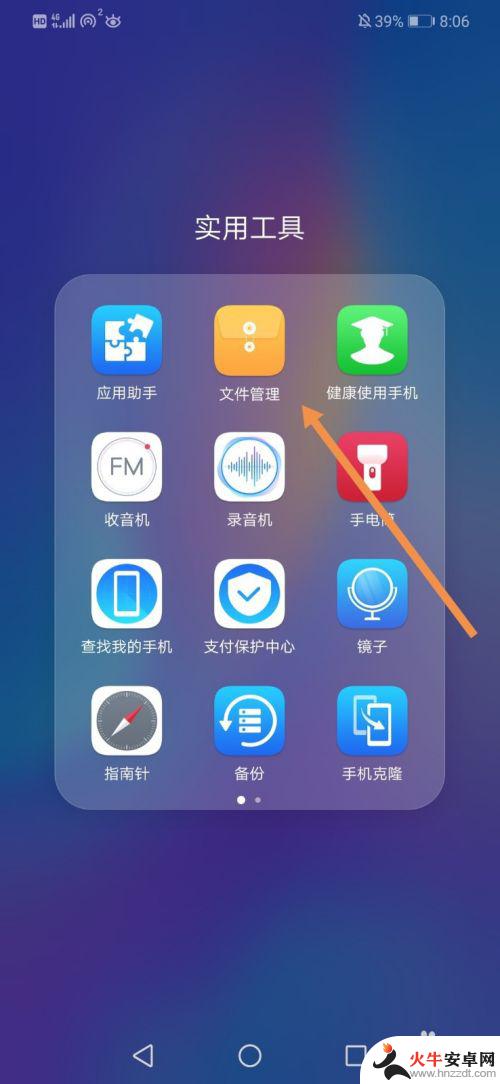
2.进入到“文件管理”中,点击“图片”。
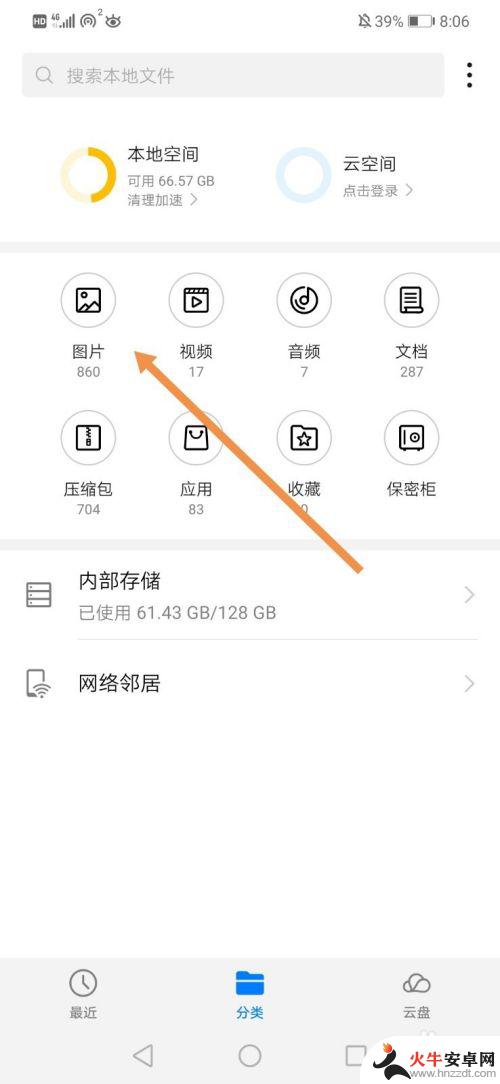
3.找到你需要压缩的图片,长按选择这张图片(注意是长按这张图片。不是点击这张图片)。
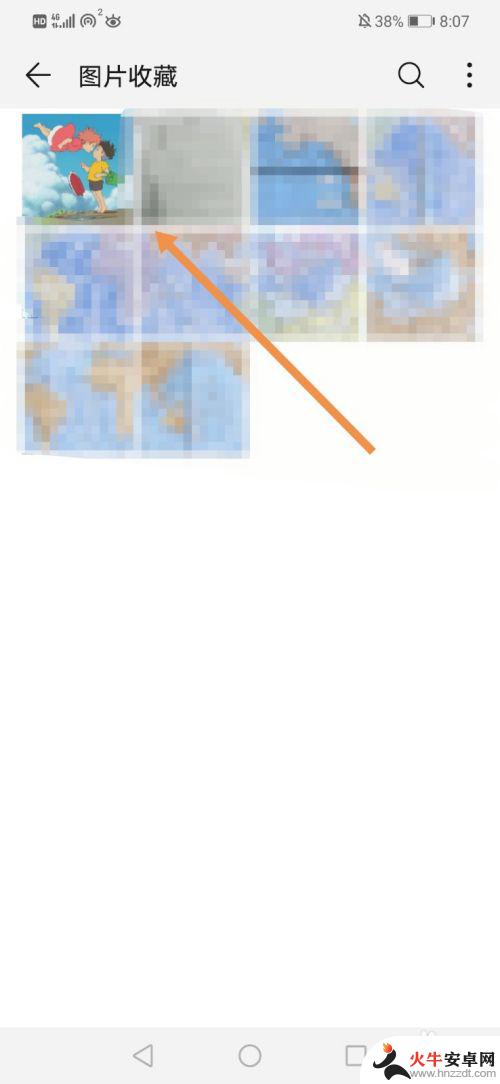
4.点击界面右下角的“更多”。
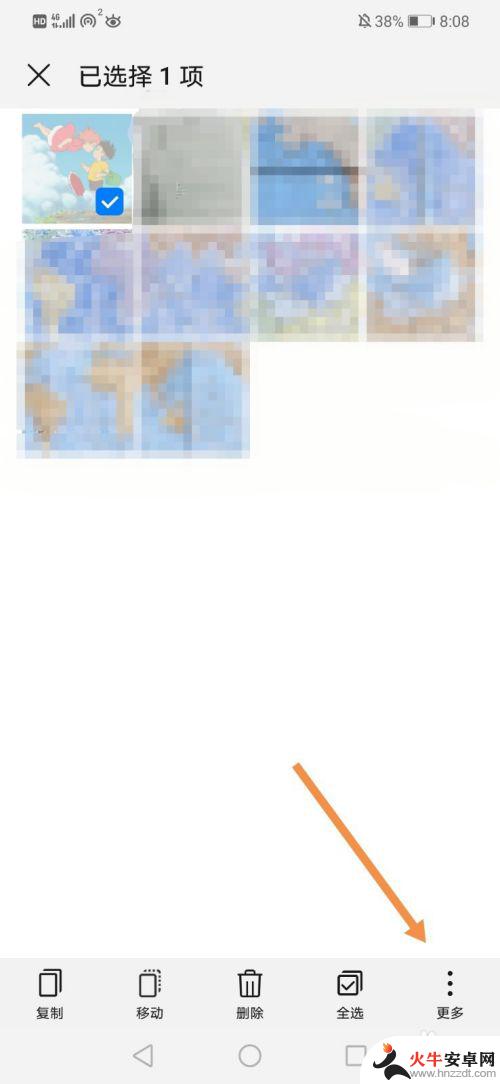
5.界面右下角会弹出一个选项卡,点击“压缩”。
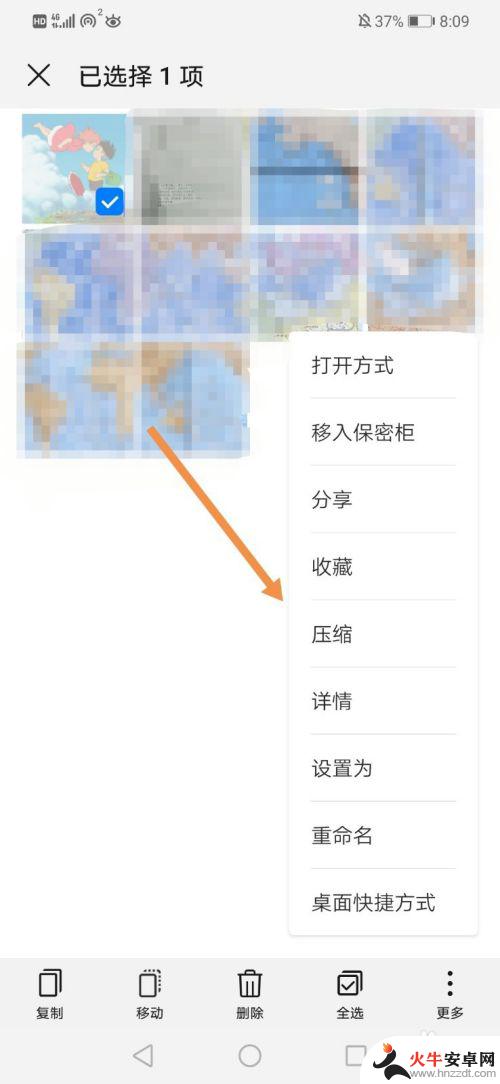
6.这样我们就成功压缩了这张图片,界面底部会显示这张图片的压缩地址。点击“查看”可以查看该压缩包。
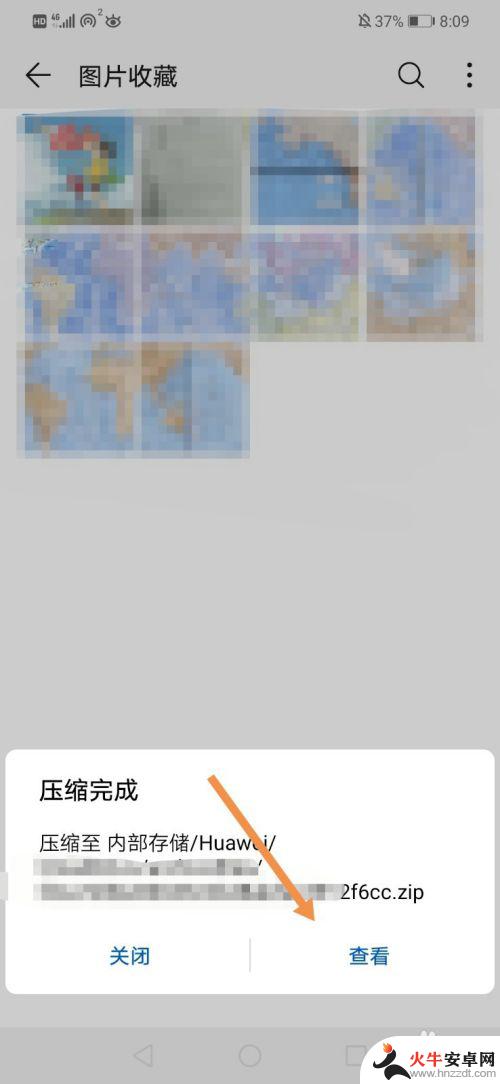
7.如图所示,这就是我刚刚制作的压缩包了。点击这个压缩包可以查看压缩包里的内容,也可以将这个压缩包发给你的好友。
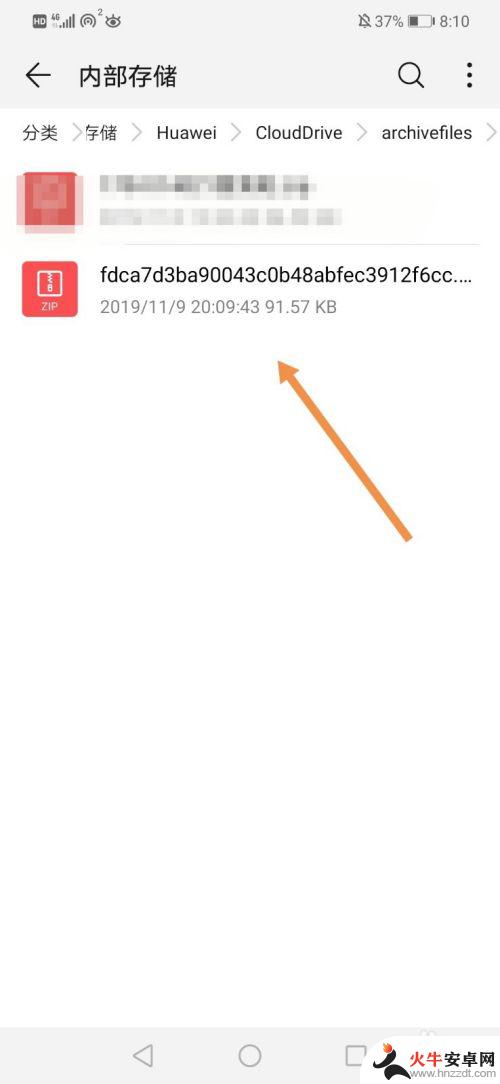
8.方法总结:
1、点击文件管理,点击图片。
2、长按选择你需要压缩的图片,点击更多。
3、点击压缩,即可将图片制成压缩包。
4、界面底部会显示压缩地址,点击查看可以查看或分享该压缩包。
以上就是华为手机如何压缩图片打包的全部内容,如果你也遇到了类似情况,可以参考本文介绍的方法来处理,希望对大家有所帮助。














